Win7電腦開機(jī)不載入explorer.exe的解決方法
explorer.exe進(jìn)程又稱資源管理器,它很容易出現(xiàn)問題。在平時(shí)的工作中,我們也有可能會(huì)遇到電腦開機(jī)不載入explorer.exe,那么當(dāng)你遇到Win7電腦開機(jī)不載入explorer.exe怎么辦呢?其實(shí)很好解決的,下面就由小編教大家吧!
方法一、explorer.exe文件損壞或丟失
1、按鍵盤上的Ctrl+Alt+Del組合鍵打開任務(wù)管理器。

2、在彈出的“Windows任務(wù)管理器”窗口單擊“文件”菜單中的“新建任務(wù)(運(yùn)行)”命令。

3、打開的運(yùn)行對(duì)話框中鍵入“explorer.exe”命令,單擊“確定”按鈕,如果桌面沒恢復(fù)則可能explorer.exe文件已經(jīng)損壞或丟失。

4、這時(shí)需要到正常的Win7系統(tǒng)中,進(jìn)入Windows文件夾,將里面的explorer文件拷貝到U盤。

5、在出問題的機(jī)器上插入U(xiǎn)盤,再打開“創(chuàng)建新任務(wù)”窗口,單擊“瀏覽”按鈕,瀏覽到Windows文件夾,在這里粘貼或替換explorer文件,然后選中explorer,單擊“打開”按鈕。

6、返回創(chuàng)建新任務(wù)窗口,直接單擊“確定”按鈕即可。

方法二、Shell項(xiàng)被修改
1、使用上面步驟1~3啟動(dòng)explorer.exe進(jìn)程,單擊“開始”按鈕,在搜索程序和文件框中鍵入“regedit.exe”命令,搜索出來的結(jié)果列表單擊程序下的“regedit.exe”。

2、打開“注冊(cè)表編輯器”窗口,在左側(cè)注冊(cè)樹窗口中依次展開以下分支HKEY_LOCAL_MACHINESOFTWAREMicrosoftWindows NTCurrentVersionWinlogon。

3、查看該分支下的Shell值是否為“explorer.exe”,如果不是則修改為“explorer.exe”,如果找不到Shell值,則新建一個(gè)“字符串值”,將名稱命名為“Shell”,設(shè)置值為““explorer.exe”。

方法三、system.ini文件被修改
1、單擊“開始”菜單,單擊“運(yùn)行”命令或按Win+R快捷鍵。

2、在打開的“運(yùn)行”對(duì)話框中輸入“%windir%system.ini”,單擊“確定”按鈕。

3、在“; for 16-bit app support”首行下按回車鍵加入以下兩行內(nèi)容(如果已有boot和shell,并且參數(shù)不是為“explorer.exe”或在“explorer.exe”后面還有其他內(nèi)容,請(qǐng)將其修改為“explorer.exe”),具體如下:
01[boot]02shell=explorer.exe復(fù)制代碼[boot]shell=explorer.exe
4、修改后保存文件:1、單擊“文件”菜單中的“保存”命令;2、單擊“關(guān)閉”按鈕,彈出對(duì)話框詢問是否保存修改的文件,單擊“保存”按鈕。

以上就是Win7電腦開機(jī)不載入explorer.exe的解決方法了,方法有三種,如果是丟失explorer.exe文件了,那么請(qǐng)使用第一種方法;如果是Shell項(xiàng)被修改了,那么就用第二種方法;如果是system.ini文件被修改了,那么就用第三種方法。
相關(guān)文章:
1. CentOS下iptables封IP的命令講解2. MAC怎么退出Apple ID賬號(hào)?MAC退出id賬號(hào)的方法3. CentOS7版本系統(tǒng)破解講解4. CentOS7.0怎么設(shè)置屏幕分辨率?5. CentOS下telnet退出失敗如何解決?CentOS下telnet退出失敗的解決方法6. OPENBSD上的ADSL和防火墻設(shè)置配置7. uos如何安裝微信? uos系統(tǒng)微信的安裝教程8. Centos7安裝部署免費(fèi)confluence wiki(知識(shí)庫)詳細(xì)操作步驟9. 教你如何恢復(fù)注冊(cè)表的解決方法10. deepin20怎么使用畫板打開圖片? deepin畫板打開圖片的兩種方法
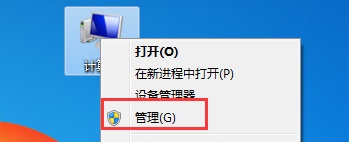
 網(wǎng)公網(wǎng)安備
網(wǎng)公網(wǎng)安備